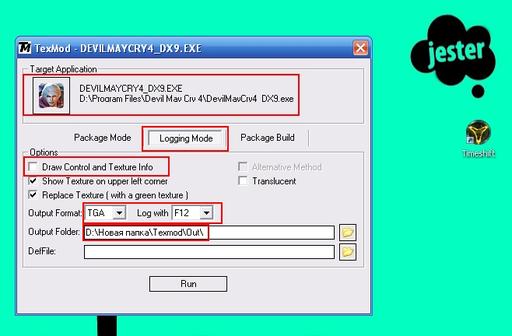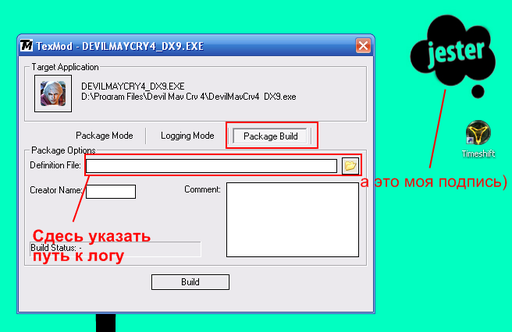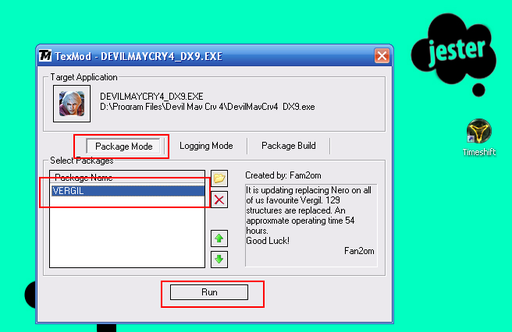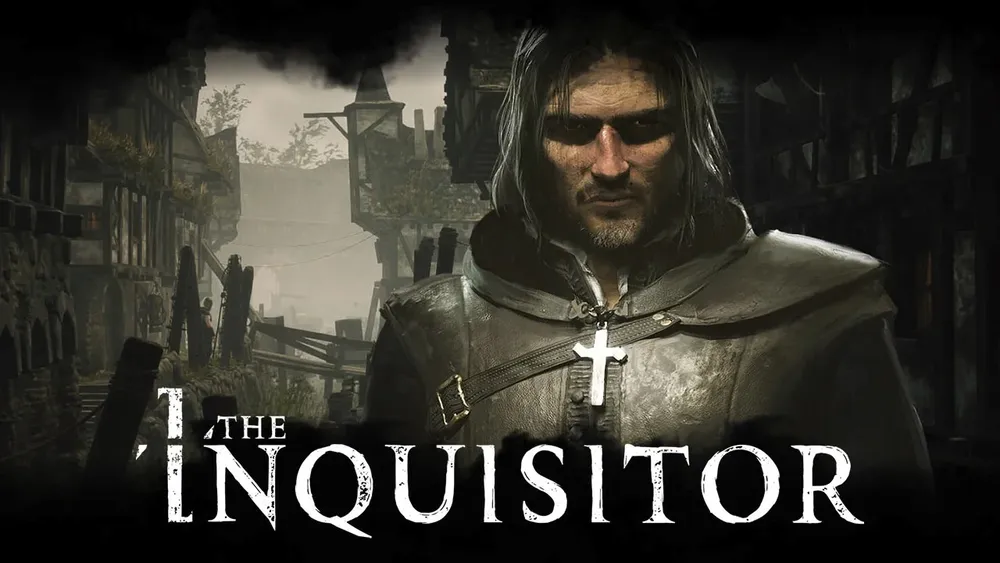Эм... с чего начать то...
...Привет всем!
Недавно созданные новым наместником 2 поста с подборками разных скинов и модов должно быть немало вас заинтересовали. Я в этом посте опишу, как создаются подобные скины. Итак ПРИТУПИМ))
Шаг Первый. Вытаскивание текстур.
- TexMod
- Adobe PhotoShop
1. Запускаем texmod.exe и жмем кнопку Logging Mode.
2. Выбираем путь к .exe файлу игры (например E:\DEVIL MAY CRY 4\Devil_May_Cry4_DX9.exe).
3. Убираем галку с пункта Draw Control and Texture Info, указываем OutPut Folder (папка, в которую будут сохраняться текстуры).
4. Выбираем формат текстур (выберите формат .TGA), и назначаем клавишу для сохранения текстур, например Enter или F12. (F12 как по мне просто самый удобный вариант)
5. Жмем кнопку Run, игра запустится (загрузите сейв и начните игру тем Персонажем, для которого вы хотите сделать скин). Теперь, чтобы выбрать нужную текстуру жмите + (плюс), чтобы вернуться к предыдущей текстуре жмите - (минус). Выбранные текстуры появляются в верхнем левом углу, и подсвечиваются в игре, яроко-зелёным цветом. Для сохранения текстуры жмите ту кнопку, которую вы назначили. В нашем случае это F12. После того, как вы сохранили необходимые вам текстуры, игру можно закрыть. Помните, одна текстура состоит из двух: карта нормалей (обычно розовый цвет) и альфа канала (черно-белое изображение).
2. После того, как вы отредактировали текстуру, сохраняем её в том же формате (.TGA), под тем же названием и в той же папке! Если что-то одно из этого не соблюсти, то скин в игре не появится!
Шаг Третий. Создание файла текстуры .tpf
2. Указываем путь к TexMod.log (он лежит в OutPut Folder, то есть там, где у нас сохранены текстуры). Не забудьте указать путь к .exe файлу игры.
3. По желанию можно ввести имя Автора (Creator Name) и добавить комментарии (Comment).
4. Все, жмем кнопку Build. Появится окно, в котором нужно указать имя и путь для нашего файла текстуры. Все, наш файл текстур сохранен.
2. Указываем путь к нашему файлу текстур .tpf.
3. Жмем кнопку Run (возможны проблемы с антивирусом, если они возникнут, отключите его на время игры).
...Не, не всё. Вот ещё